Tutvustus
Alates alates jaanuarist 2020 peavad kõik Norra ettevõtted esitama taotluse korral Norra maksuameti standardse auditi toimik maksude finantsandmete kohta (SAF-T) vastavalt dokumentidele v. 1.4, mis on avaldatud juulis 08, 2019 ja 23. märtsil avaldatud tehnilised dokumendid v. 1.3, 2018 XML-vormingus coincident aruanne "Norra SAF-T finantsandmete" XSD-skeem v. 1.1 välja töötatud "SAF-T töörühma", Skatteetaten ©, mis põhineb OECD standardil Auditi pilt – maksustamine 2,00 "muudetud 02-02-2018.
Ülevaade
Toetamaks "Norra SAF-T finantsandmed "aruanne rakenduses Microsoft Dynamics 365 rahastamiseks ja Toimingud, peab rakenduse versioon olema järgmistest või uuematest. versioon
|
Versioon Rahandus ja toimingud |
Järgu number |
|
10.0.6 |
10.0.234.20020 |
|
10.0.7 |
10.0.283.10012 |
|
10.0.8 |
10.0.319.12 |
|
10.0.9 |
10.0.328.0 |
Finantseerimiseks ja toimingute versioon 7,3 KB #4532651 peab olema installitud.
Kui Rahastamise ja operatsioonide rakenduse versioon on sobiv, importige LCS portaal – elektroonilise aruandluse (ER) konfiguratsiooni järgmised või hilisemad versioonid:
|
ER konfiguratsiooni nimi |
Konfiguratsiooni tüüp |
Versioon |
|
Standardne auditi toimik (SAF-T) |
Mudel |
32 |
|
SAF-T finantsandmed mudeli vastendamine |
Mudeli vastendamine |
32.30 |
|
SAF-T-vorming (pole) |
Vorming (eksportimine) |
32.40 |
Importige konfiguratsioonide uusimad versioonid. Versiooni kirjeldus sisaldab tavaliselt KB-artikli number, mis selgitab, kuidas on muudetud konfiguratsiooni versioon.
Märkus: pärast seda, kui kõik er konfiguratsioonid imporditakse eelmine tabel, seadke suvand mudeli vastendamine vaikimisi järgmise konfiguratsiooniga Jah .
-
SAF-T Finantsandmete mudeli vastendus
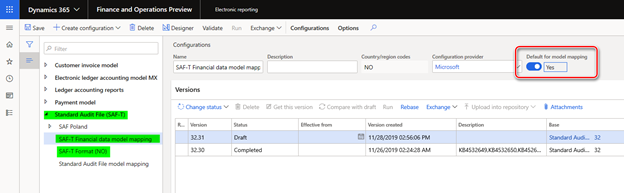
Lisateavet selle kohta, kuidas alla laadida er-i konfiguratsioone Microsoft Dynamics Lifecycle Services (LCS) leiate teemast elektroonilise aruandluse allalaadimine elutsükli teenuste konfiguratsioonid.
Häälestus
Alustamiseks rakenduses Microsoft Dynamics 365 "Norra SAF-T Financial Data" (inglise keeles) aruande kasutamine Rahandus ja toimingud tuleb teha järgmised seadistused.
-
Üldine pearaamatu parameetrid – Seadista ER Format
-
Müügi maksu kood – kui soovite siduda standardsete käibemaksukoodidega (lugege lisateavet selle kohta nõue "Norra SAF-T finantsandmete dokumentatsioonis")
-
Põhiaknas kontod – standardsete kontodega seostamiseks (lugege lisateavet selle kohta nõue "Norra SAF-T finantsandmete dokumentatsioonis")
Pearaamatu parameetrid
Ava põhimenüüs: moodulid > General Pearaamatu > pearaamatuSeadistus > pearaamatu parameetrite leht; Maksu standardne auditi (SAF-t) menüü Fast Tab ja vali "SAF-t-vorming" (NO)" väljale "maksu-(SAF-T)" standardne auditi toimik.
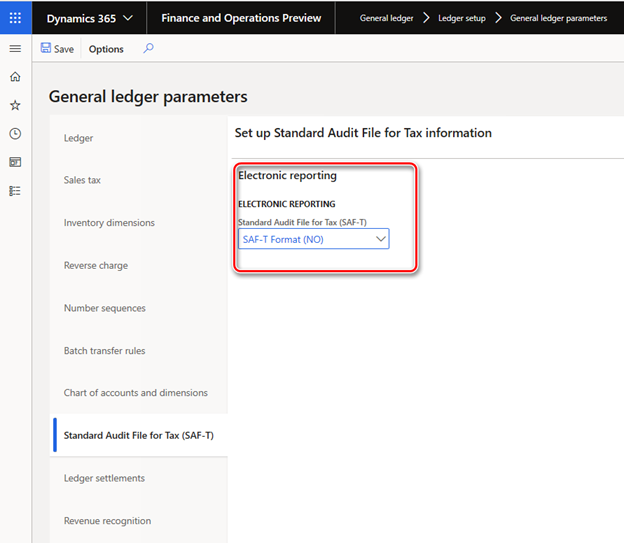
Käibemaksu kood
Nagu on selgitatud "Norra SAF-T finantsandmete dokumentatsioonis", on käibemaksu koodid süsteemis kasutatav süsteem peab olema seotud Norra standardi km-ga koodid <StandardTaxCode> (saadaval aadressil https://github.com/Skatteetaten/SAF-t ) SAF-T aruandluse otstarbel.
Siduda Käibemaksu koodid , mida kasutatakse finants-ja operatsioonides, avatud moodulid Käibemaksu > käibemaksu > kaudsed maksud> käibemaks > käibemaks koodide leht , valige käibemaksukoodide kirje ja klõpsake nuppu Välised koodid paanil Käibemaksukoodid jaotises Käibemaksukoodid :
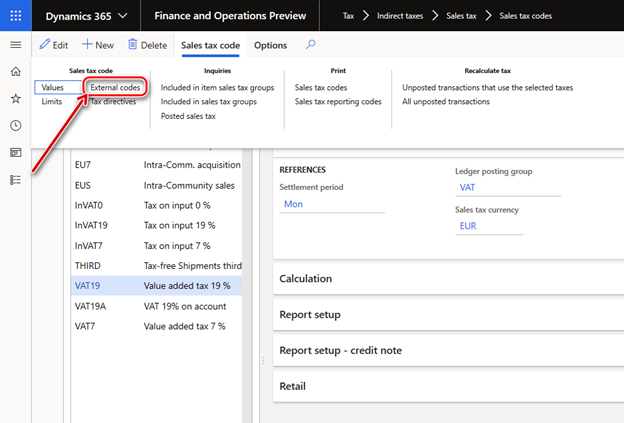
Välises koodide lehel saate määrata Norra standardsete km koodid, mida kasutatakse valitud käibemaksukoodi kirje aruandluseks SAF-T aruandes.
Peamised kontod
Nagu on selgitatud "Norra SAF-T finantsandmete dokumentatsioonis", on peamised kontod , süsteemis kasutatav süsteem peab olema seotud Norra standardsete kontodega (saadaval aadressil https://github.com/Skatteetaten/SAF-t ) SAF-T aruandluse otstarbel.
Algab versioonist 54,61 "SAF-T Format (No)" elektrooniline aruandluse vorming toetab ettevõtte põhikontode jaoks mõeldud standardsete kontode häälestamine rakenduse kaudu spetsiifilised parameetrid.
Standardi häälestamine ettevõtte põhikontode kontod rakenduse kaudu konkreetsed parameetrid toimivad järgmiselt.
-
Avage elektroonilise aruandluse tööruum, valige sees konfiguratsiooni puu "SAF-T Format (No)" elektrooniline aruandluse vorming.
-
Veenduge, et teie töötav ettevõte on ettevõte soovite teha rakendust teatud parameetrite Seadistus.
-
Klõpsake paanil toiming Valige menüü konfiguratsioonid jaotises rakenduse konkreetsete parameetriteSeadistus.
-
Valige versioon vorming, mida soovite kasutada rakenduse vasakus servas parameetrite leht.
-
Valige otsingute FastTab StandardMainAccount_Lookup ja seejärel määrake FastTab tingimuste kriteeriumid, liites iga tulemi väärtuse jaoks ridu, mida tuleb kasutada valitud ettevõte. Kui valitud ettevõtte mitu peamist kontot peavad tulemuseks on sama Standardne konto, lisage iga põhilise jaoks eraldi rida konto ja Määrake iga kasutaja jaoks sama Standardne konto .
-
Na -väärtuse häälestamine viimase tingimusena loend. Põhifunktsioonis peab olema seatud * Not Blank * konto veerg. Märkige veeru rida väärtus, mille "na" on tabeli viimane tingimus.
-
Kui olete lõpetanud tingimuste häälestamine, väärtuse muutmine olekuksvalmis, Salvesta oma muudatused ja sulgege leht.
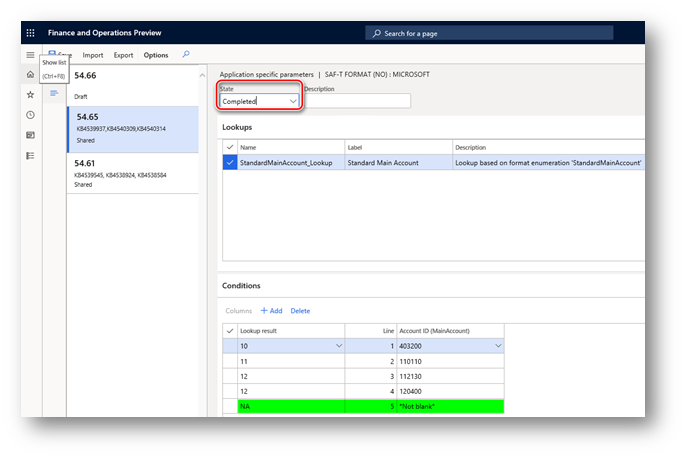
Saate hõlpsalt eksportida rakenduse konkreetsete parameetrite häälestamine ühe ja sama versiooni põhjal Saate selle importida mõnda teise versiooni, kasutades paani toimingud nuppuekspordi ja impordi . Samuti saate häälestada ühe ettekande kaudu ja importida selle sama aruanne mõnes muus ettevõttes, kui põhikontod on mõlemas ettevõttes ühesugused.
Luua Aruanne "Norra SAF-T finantsandmed"
Loomiseks "Norra SAF-T finantsandmete" aruanne rakenduses Microsoft Dynamics 365 for Rahandus ja toimingud, avatud moodulid > Pearaamatu > Päringud ja aruanded > käibemaksu (SAF-T) > standardne auditi toimik Maksuameti (SAF-T) menüü-üksuse auditi pilt .
Määra algus ja lõppkuupäev, mille jooksul soovite genereerida SAF-T aruandeid alates kuupäeva ja kuupäeva aruanded vastavalt selle lehe dialoogiboksi. Märkige ruudud klientide, hankijate, finantsmõõdete jaoks. Kui soovite aruandesse kaasata kõik seostuvate tabelite kirjed. Kui need ruudud pole märgitud ainult teie kontol olevatele klientidele ja hankijatele ettevõte kaasatakse aruannetesse, mille jaoks oli kandeid aruandeperioodist või saldost, mis pole null. Kui finantsdimensioonid märkeruut pole märgitud, vaid need finantsilised dimensioonid, mida kasutatakse Aruandeperioodil toimuvad tehingud esitatakse <MasterFiles> ettekande sõlm. Valige töötaja väljal personali number aruande dialoogiboks, kus saate määrata töötaja, kellelt <kasutajanimi> ettekande sõlm (auditi failid loonud kasutaja ID).
Võite Rakenda ka filtreid "põhikontod" ja "General Journal Entry" Kirjete kaudu, et lisada aruande dialoogiboksi kiire vahekaart.
Aruannete nimetamine ja tükeldamine
"Norra SAF-T finantsandmete dokumentatsioon peab kasutama järgmisi nimetusi: tulemuseks saadavad XML-aruanded:
<SAF-T ekspordi tüüp>_<selle hankija ettevõtte number, kes andmed tähistab>_<kuupäeva ja kellaaega (yyyymmddhh24hmise>_<arv kokku failid>. XML
Selles Näide: SAF-T Financial_999999999_20160401235911_1_12. XML
Kus
-
"SAF-T Rahandus "märgib SAF-T tüüpi faili
-
"999999999" tähistab ettevõtte numbrit, mis kuulub andmete omanikule.
-
"20160401235911" tähistab kuupäeva ja kellaaega, millal faili loomise ajal kasutati 24-tunnist kella.
-
"1_12" kujutab faili 1/12 kokku failidest eksportimisel (sama valik)
Ühe eksemplari maht XML-faili suurus peab olema väiksem kui 2 GB. Kõik esitatud XML-failid peavad valideerima skeemiga: kõik <MasterFiles> on esimeses failis ja seotud kanded järgmistes failides (paindlik arv failid).
Nt ühe aruandeaasta valimine 12 perioodiga. Ühe failid perioodi kohta tehingute
|
Pilt number |
AuditFile sisu |
|
1 |
Päis ja MasterFiles |
|
2... 13 |
Päis ja GeneralLedgerEntries |
Kuni sama ZIP-arhiivi XML-failide arv on 10.
Rakenduses vastavalt nendele nõuetele on jaotises "SAF-T" (NO) "ER Format (NO)" finantseerimise tulemuseks saadav XML-i aruannete ja toimingute automaatne tükeldamine järgmised eeldused.
-
Kuni tulemuseks saadud XML-i aruannete maht on 2000000KB
-
Kõik XML-failid on nime järgi järgmine reegel: <SAF-T Export Tippige>_<hankija asutuse number, kellele andmed tähistab>_<kuupäeva ja kellaaega (yyyymmddhh24hmise>
-
Kõik XML-failid on kaasatud ühte ZIP-arhiivi
-
Iga üksik XML-fail kinnitatakse skeemiga (nagu on eespool selgitatud).
Pärast seda, kui Kui genereeritakse rohkem kui 1 XML-faili, annab kasutaja selle kohta teada arhiivides loodud failide nimede käsitsi nummerdamine "_<failide koguarvu>" lisamine. Kasutaja juhtelemendid käsitsi pole enam kui 10 XML-faili samas arhiivis ja Tükelda arhiivi mitu arhiivi käsitsi, nii et maksimaalne arv XML-faile sama ZIP Arhiiv oli 10.
Käigultparanduse teave
Elektrooniline aruandluse konfiguratsioon Laadi alla juhendamine elutsükli teenustest: https://docs.microsoft.com/en-US/dynamics365/Unified-Operations/dev-itpro/Analytics/Download-Electronic-Reporting-Configuration-LCS
Kuidas hankida Microsoft Dynamics AX-i värskenduste failid?
See värskendus on saadaval käsitsi allalaadimiseks ja installimiseks Microsofti allalaadimiskeskusest versiooni 7,3:
Eeltingimused
Selle kiirparanduse rakendamiseks peab olema installitud mõni järgmistest toodetest.
-
Microsoft Dynamics 365 rahanduse ja operatsioonide jaoks (7,3)
Taaskäivitamise nõue
Pärast käigultparanduse rakendamist peate uuesti käivitama rakendusobjekti serveri (AOS) teenuse.
Kui teil tekib probleem allalaadimine, selle käigultparanduse installimine või muud tehnilise toe küsimused, võtke ühendust oma partneriga või, kui olete Microsofti tugiteenuste paketiga liitunud, võite võtta ühendust tehnilise toega Microsoft Dynamics ja luua Uus tugiteenuste taotlus. Selleks külastage järgmist Microsofti veebisaiti:
Lisateave
Saate võtta ühendust tehnilise toega Microsoft Dynamics Phone ' i kaudu, kasutades neid linke riigi konkreetsete telefoninumbrite jaoks. Selleks külastage ühte järgmistest Microsofti veebisaitidest.
Partnerid
https://mbs.microsoft.com/partnersource/resources/support/supportinformation/Global+Support+Contacts
Klientidele
https://mbs.microsoft.com/customersource/northamerica/help/help/contactus
Erijuhtudel võib kulud, mis tekivad tavaliselt tugiteenuste eest, tühistada, kui tehnilise toe Professional Microsoft Dynamics ja sellega seotud toodete jaoks teeb kindlaks, et konkreetne värskendus lahendab teie probleemi. Tavalised tugiteenuste kulud rakenduvad täiendavatele tugiteenustega seotud küsimustele ja probleemidele, mis ei vasta konkreetsele uuendusele.
Märkus. See on "kiire avaldamine" artikli loodud otse Microsofti tugiteenuste organisatsioonis. Siin sisalduv teave on esitatud kui-on vastuseks esilekerkivatele probleemidele. Selle tegemise kiiruse tõttu võivad materjalid sisaldada trükivigu ja neid võib igal ajal ilma ette teatamata muuta. Muud kaalutlused leiate kasutustingimustest .










